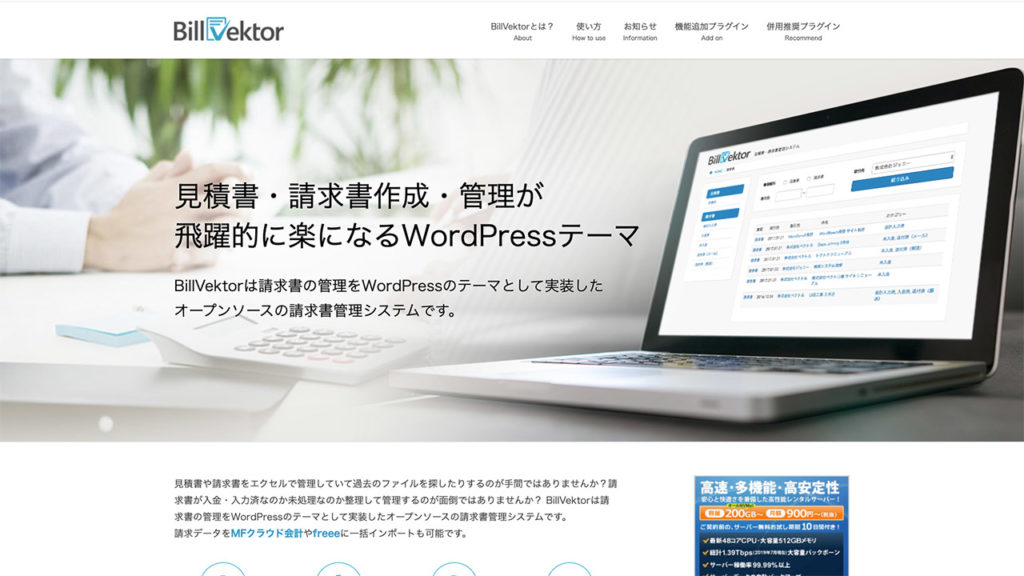フリーランスや個人事業者、小規模事業者さんには必見のBillvektor。Billvektorは株式会社ベクトルさんが提供されているWordpress用の見積書・請求書作成に特化したテーマです。このBillvektor見積書・請求書の作成に関しては無料のテーマとは思えないほどの機能が充実しています。ただ、1点納品書が作れないのがタマニキズです。今回はそんなBillvektorのWordpressでの設定を備忘録代わりに記事にしました。
Billvektorでできること
Billvektorは多くの機能のあるアプリケーションというわけではありませんが、絶対必要な機能は大体揃っています。
- 見積書・請求書の作成
- 見積書からワンクリックで請求書が作れる
- 見積書や請求書が複製できる
- 自社の基本設定ができる
- ロゴ画像や印鑑画像も登録できる
Billvektorのダウンロード
Billvektorのダウンロードは公式サイトからできます。カスタマイズ用の子テーマなんかもこちらからダウンロードできます。
参考
BillvektorのダウンロードBillvektor
WordPressでの設定方法
1
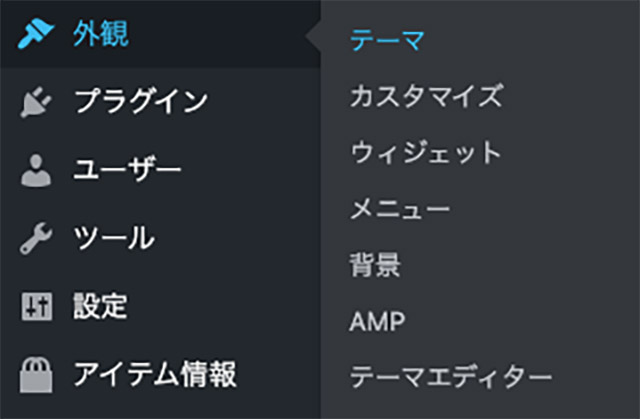
まずはWordpressのメニューから外観→テーマと選択します。
2
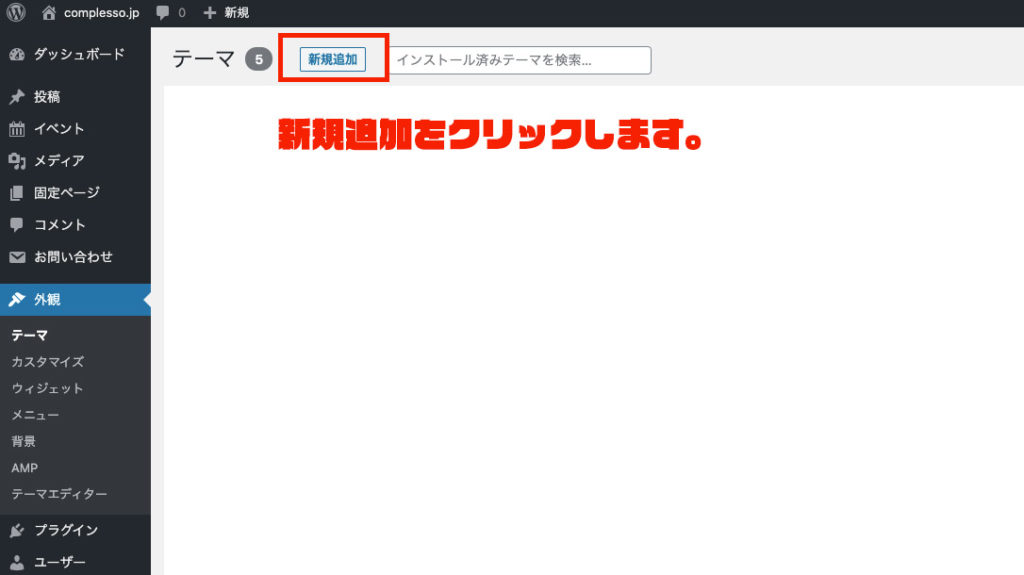
画像の赤枠部分の新規追加をクリックします。
3
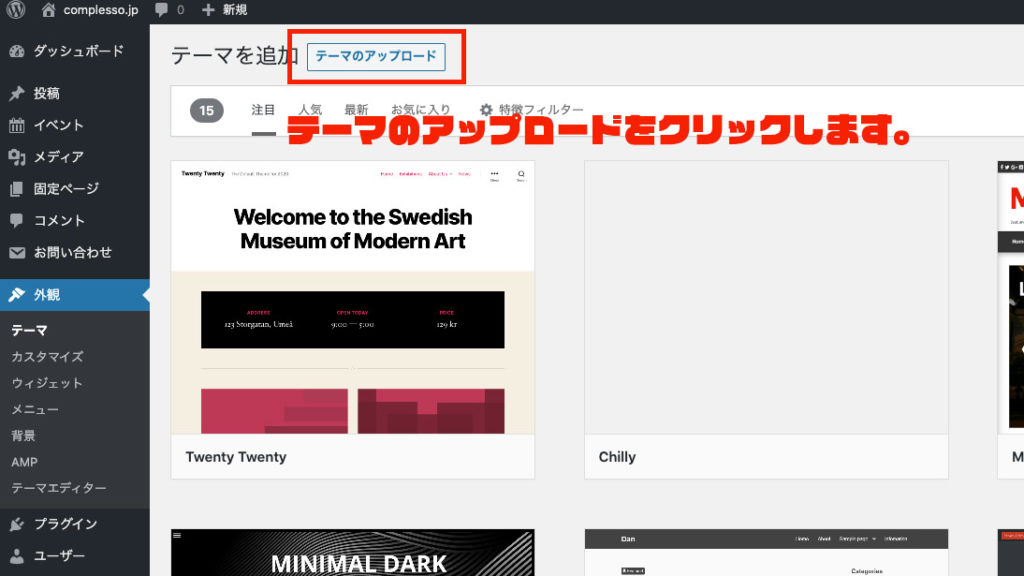
画像の赤枠部分のテーマのアップロードをクリックします。
4
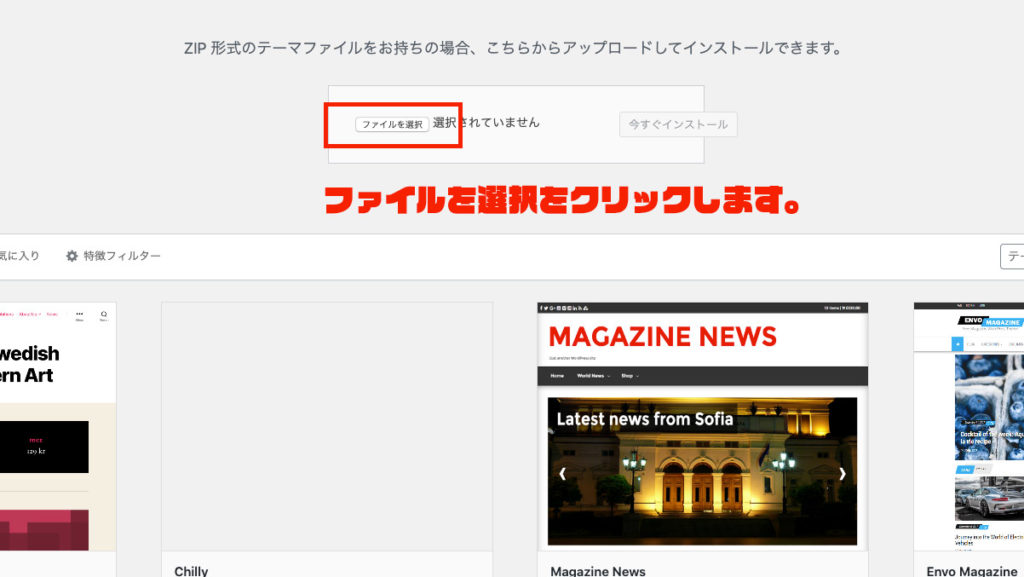
画像の赤枠部分のファイルを選択をクリックします。
5
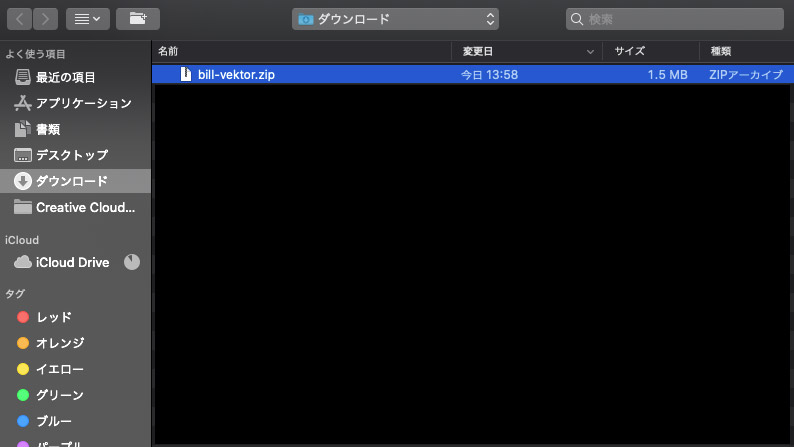
任意のフォルダからBillvektorのテーマファイルを選択します。ファイル名は「bill-vektor.zip」です。
6
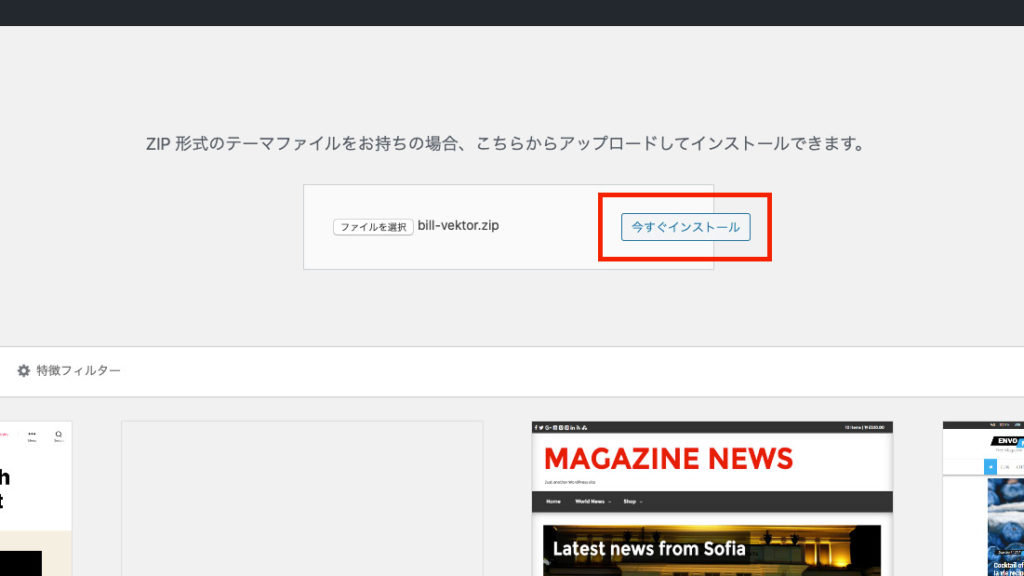
画像赤部分の今すぐインストールをクリックをクリックします。
7

しばらく待つとインストールが完了します。完了したら有効化をクリックします。
8
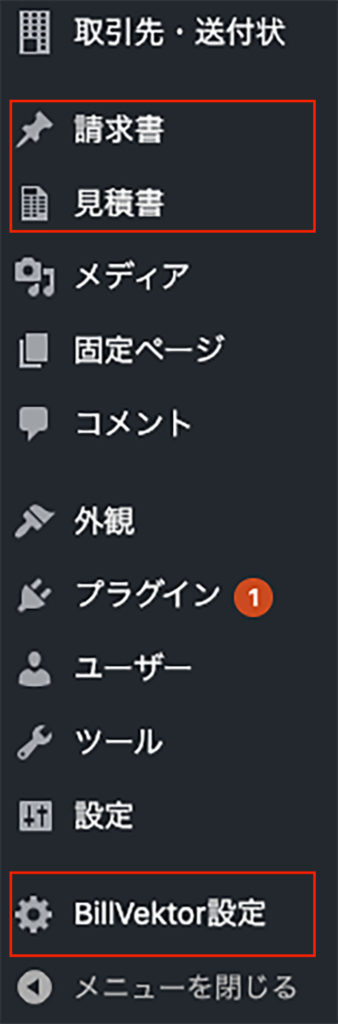
テーマを有効化するとWordpressのサイドメニューが請求書・見積書というBillvektorのメニューが適用されます。
請求書メニュー
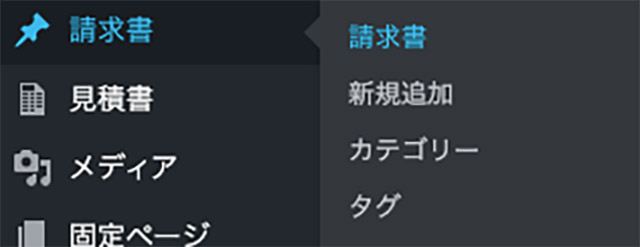
請求書のメニューです。カテゴリー分けができるのが便利機能の一つです。
見積書メニュー
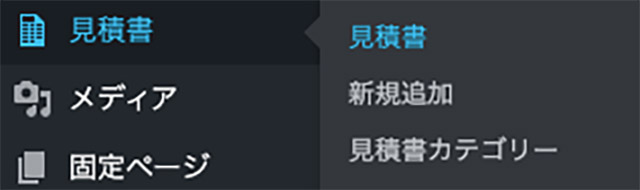
見積書のメニューです。請求書と同じくカテゴリー設定ができますが、タグというメニューがありませんね。
まとめ
はじめてBillvektorをWordpressにインストールしてみましたが、他のテーマと同じくダウンロードして管理画面からアップロードするだけという手軽さです。10分かかるか、かからないかですね。この後管理画面から自社の設定さえ行えば本格的な見積書・請求書作成システムとあまり遜色ありません。領収書や納品書に関しては別途1,480円でプラグインが販売されています。本体無料でプラグイン1,480円ならクラウドのシステム使うより大幅に安価に利用できますね。株式会社ベクトルさん本当にありがとうございます。